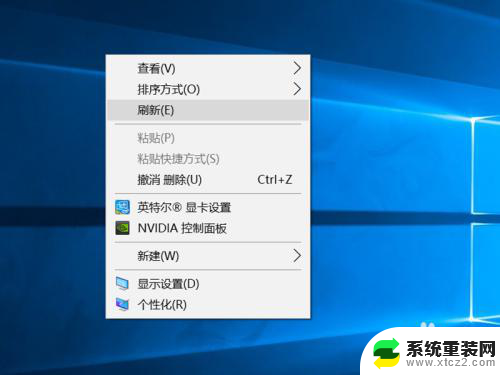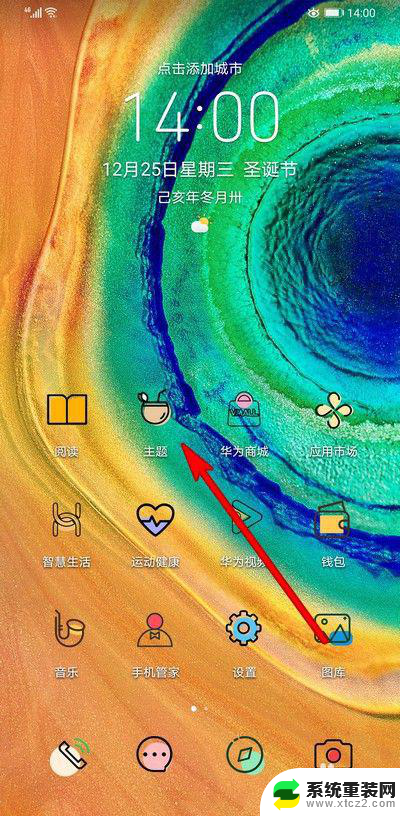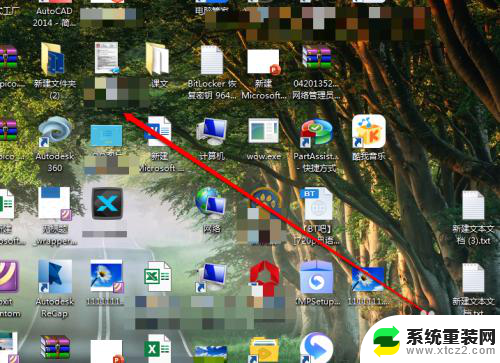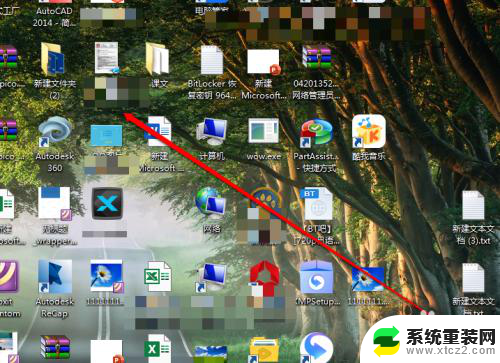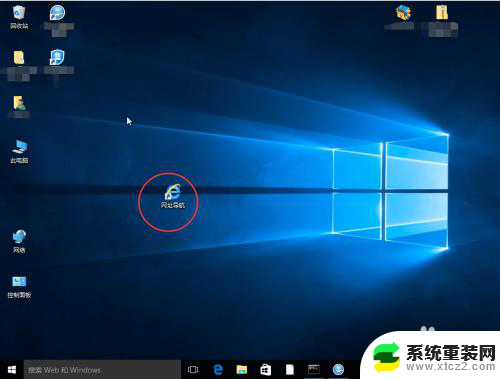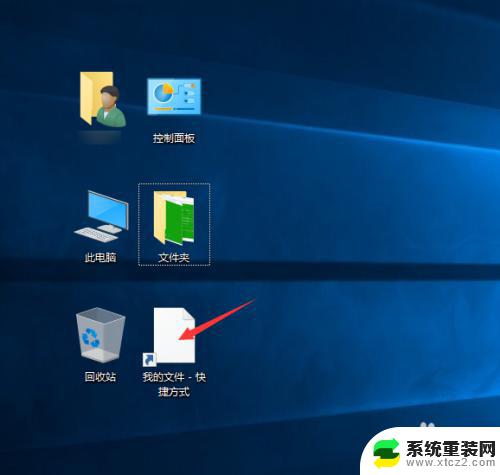电脑桌面图标误删了怎么找回 如何恢复被删除的桌面图标
更新时间:2023-11-18 17:46:09作者:xtliu
电脑桌面图标误删了怎么找回,电脑桌面图标作为我们日常使用电脑的重要工具之一,不可避免地会遇到误删的情况,当我们意外地删除了桌面上的重要图标时,很多人可能会感到困惑和焦虑。无需过于担心,因为有多种方法可以帮助我们找回被删除的桌面图标。本文将介绍一些简单实用的方法,帮助大家轻松恢复误删的桌面图标,让我们继续享受高效便捷的电脑使用体验。
方法如下:
1.第一种是图标删除了,但回收站还没有清理情况。

2.在“回收站”上面双击左键,可以查看到图标的快捷方式。
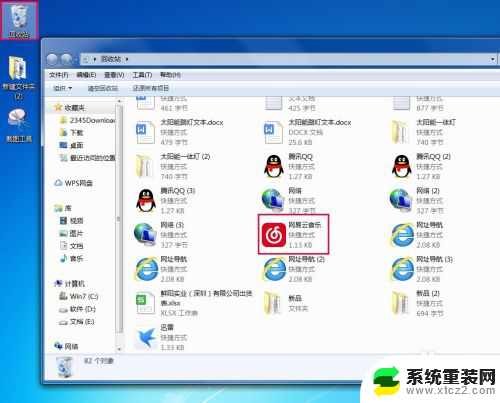
3.在“网易云音乐”快捷方式上面双击左键,再点击“还原”选项。
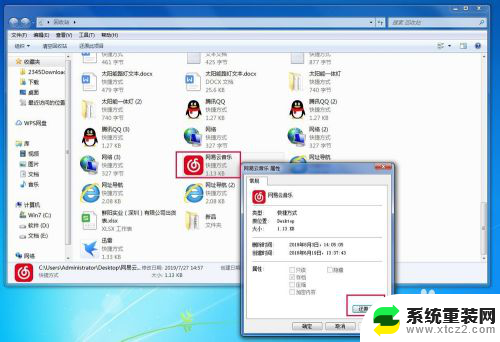
4.可以查看桌面,图标已经恢复了。
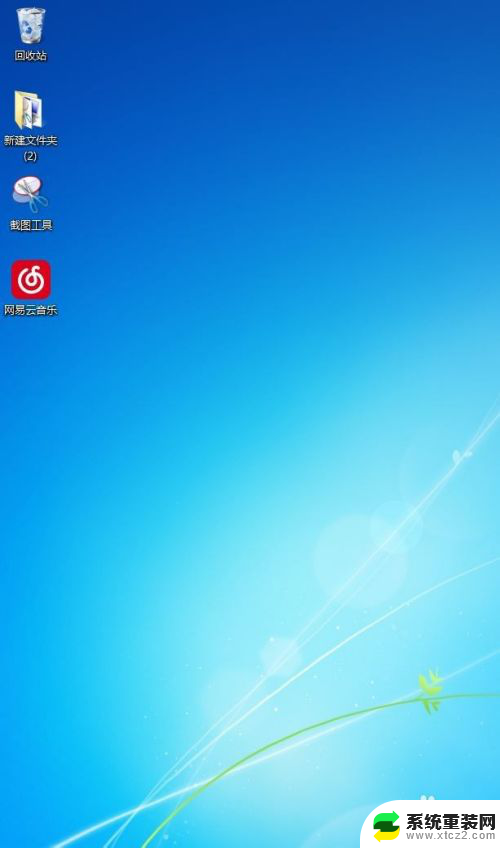
以上就是电脑桌面图标误删了怎么找回的全部内容,还有不清楚的用户可以参考以上步骤进行操作,希望能对大家有所帮助。